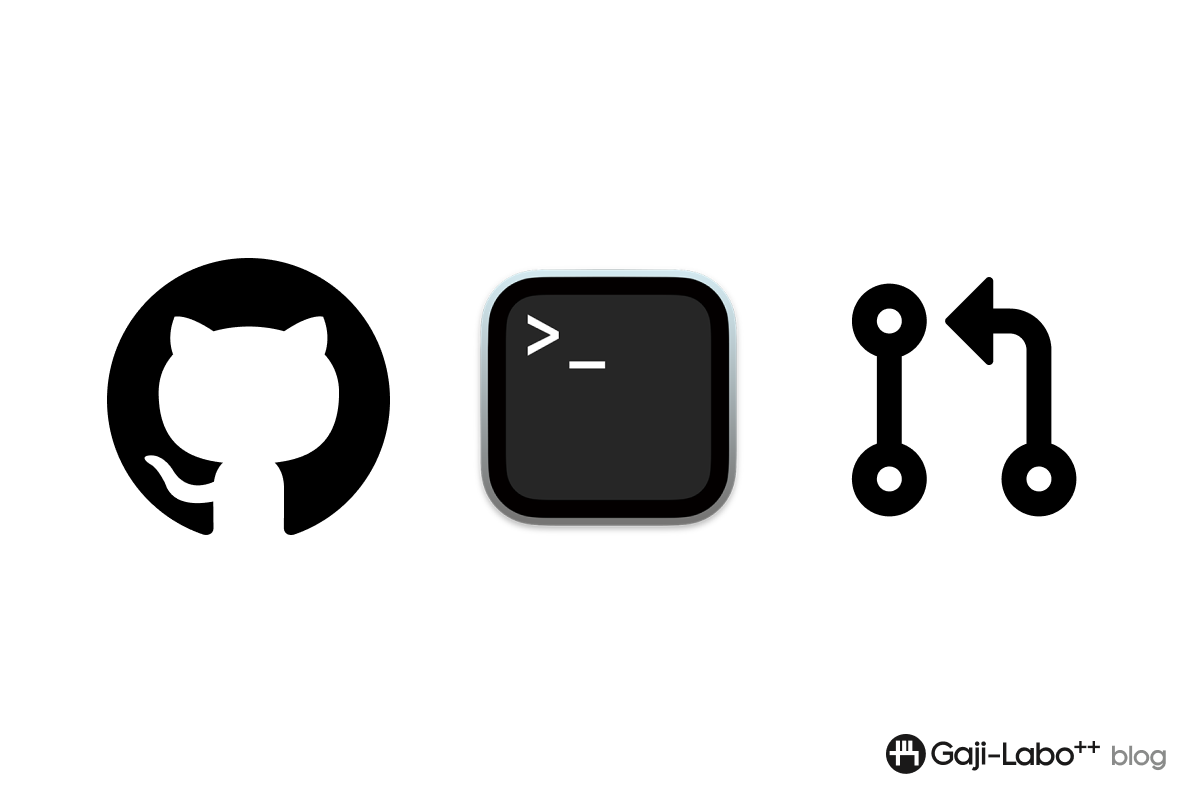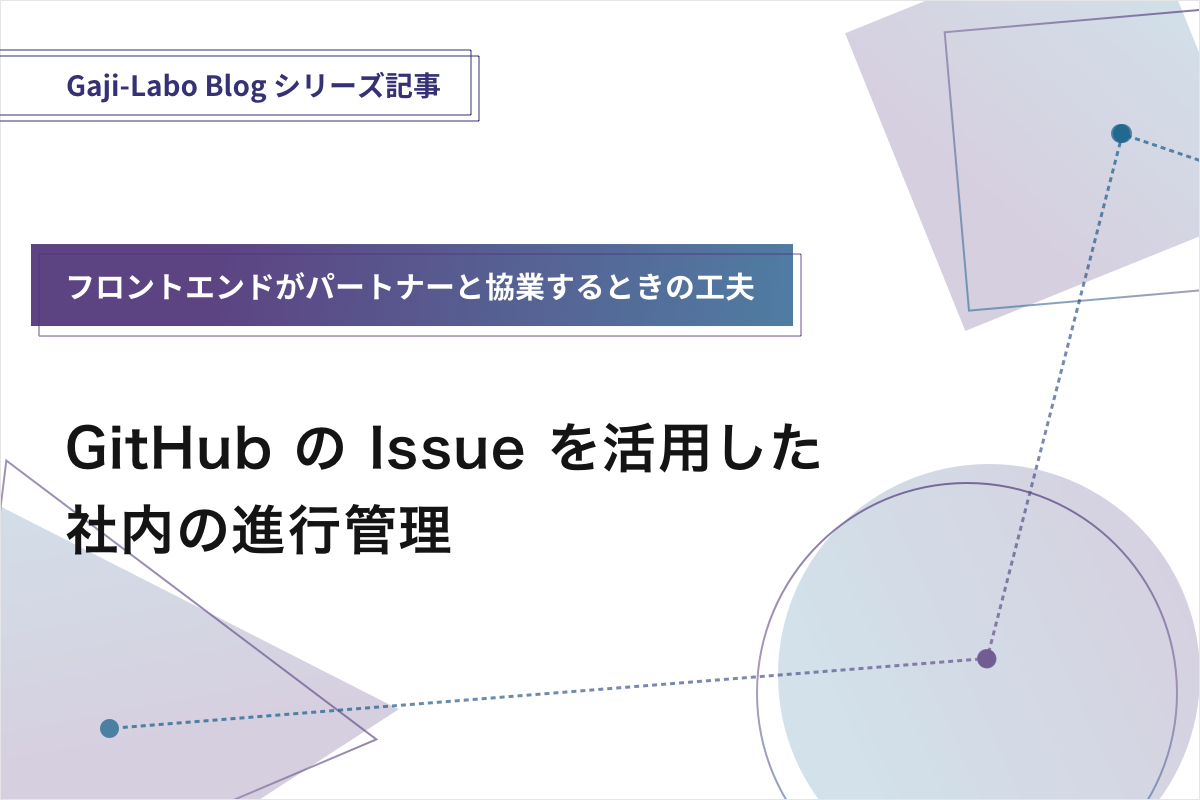Github レビューが少し便利になる小技集
こんにちは森田です。
弊社のプロジェクトは基本的に Github のプルリクエストをベースに開発をしています。
今回はそんな Github のプルリクエストのレビューが少し便利になる小技を記事にしたいと思います。
「レビューの精度が上がる」「より速くレビューができる」といった話ではなく、ちょっとだけ Github のプルリクエストが便利になる小技のお話です。
コードコメントは複数行選択できる
コードコメントの際によくやってしまうのが「ここのコードが」という抽象的なコメントを1行コメントでしてしまい、レビューされた側はどこのことを指しているかよくわからないことがあります。
コードコメントで行番号の上をドラッグか Shift を押しながら複数行を選択しコメントをすることができます。
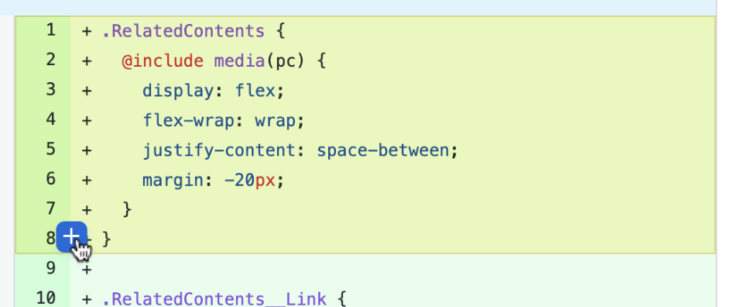
選択されたコード全体が引用されコメント表示されるので、どこのことを指しているかわかりやすいです。
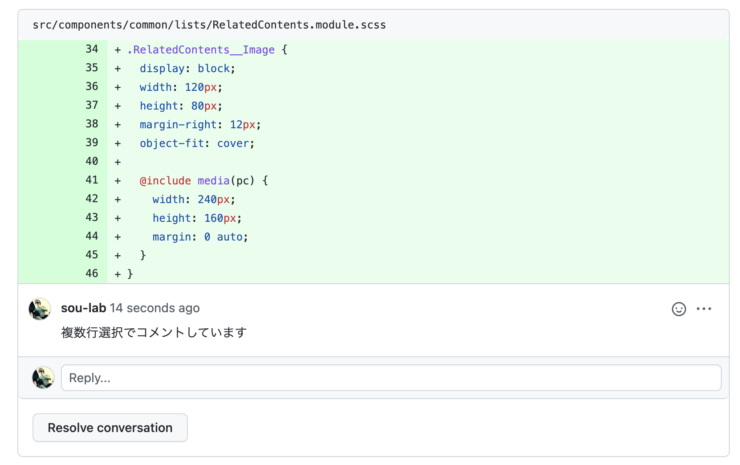
suggestion 機能でコードの提案を直接 commit できる
コメントだけではなくコードの修正をそのまま提案→取り込むすることができます。
±マークのボタン「Add a suggestion」を押すと選択したコードがコメント内に挿入されます。
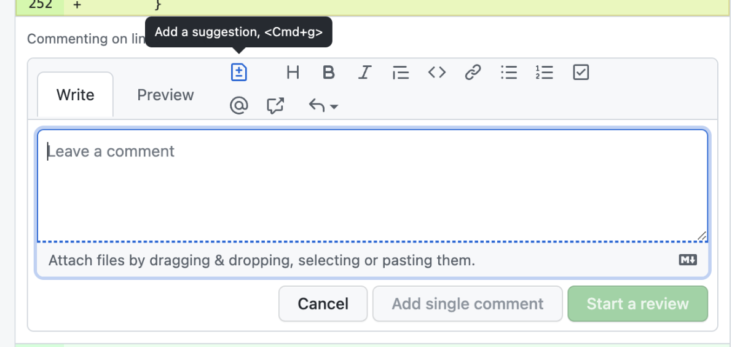
挿入されたコードを直すと差分がコメントに表示されます。
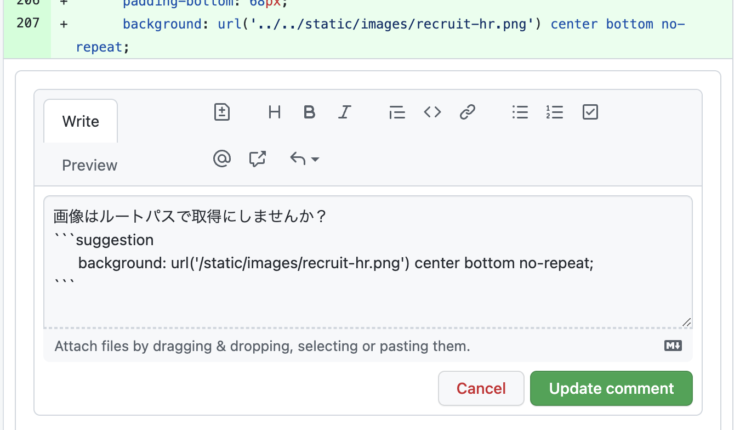
コードをコメントで編集
「Commitsuggestion」ボタンが出現するので、レビューイはコメントから提案されたコードをそのまま commit することができます。
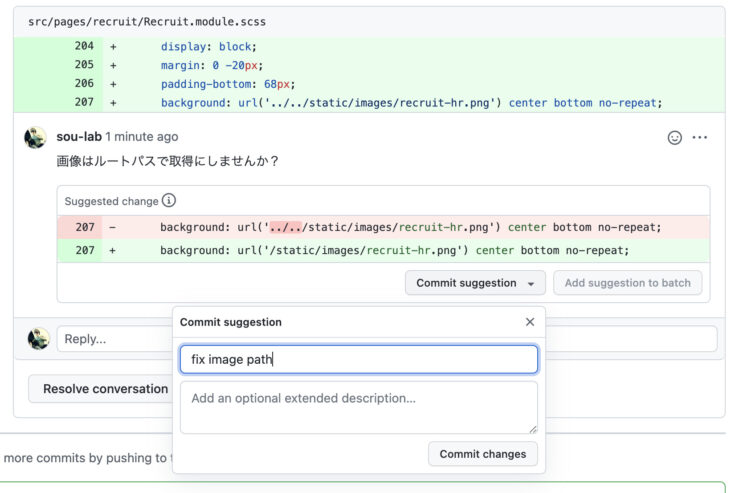
この機能はケースバイケースなので、
コメントからそのまま Issue を作ることができる
レビューによっては別Issueに切り出して対応にしようということも良くあります。
そんな時は「Reference in new issue」を使えばコメントをそのまま転用し Issue を作ることができます。
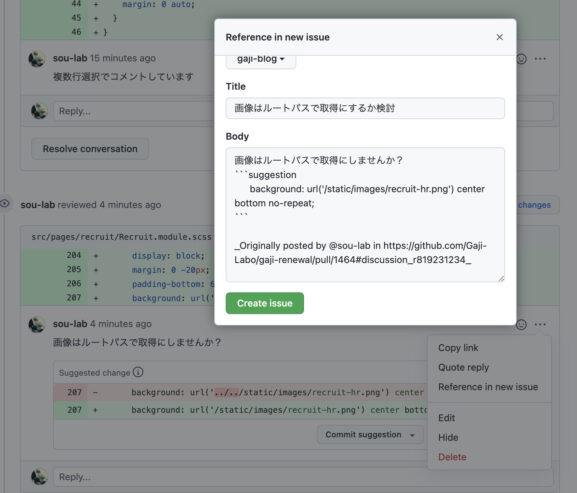
ファイルツリーを表示
こちらは最近登場したまだ Beta の機能ですが、変更があったファイルをツリー表示できて、全体を見通せて便利になります。
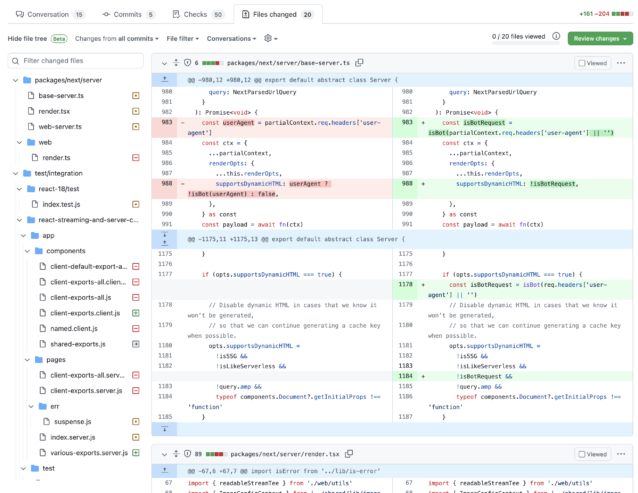
設定の「Feature preview」から「Pull Request File Tree」を Enable にすれば利用することができます。
以前から Chrome の拡張機能では存在したのでそれが本体に取り込まれたんでしょうか?
マージしたブランチを自動削除する
マージしたタイミングでブランチを自動削除することができます。
これは管理者権限の設定が必要なのですが、リポジトリの設定から「Automatically delete head branches.」にチェックを入れます。
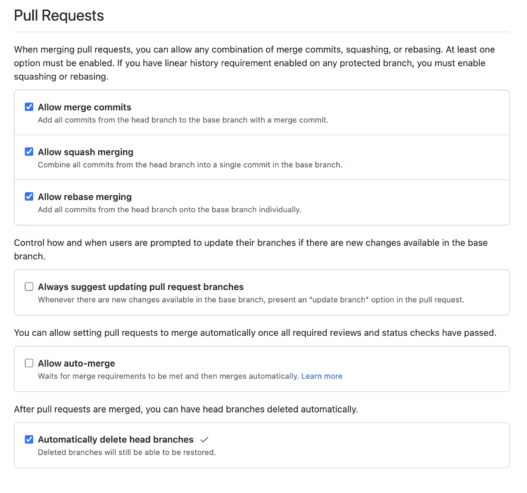
自動削除をしてないと手動で削除しない限り PR を積む毎にブランチが増え続けるので、リモートブランチをチェックアウトする時に煩雑になりがちですので、この設定はオススメです。
まとめ
プルリクエストはレビュアーもレビューイも伝えることを意識して気持ち良くプロジェクトを進めていきたいですね。
Gaji-Laboでは、React経験が豊富なフロントエンドエンジニアを募集しています
弊社ではReactの知見で事業作りに貢献したいフロントエンドエンジニアを募集しています。大きな制作会社や事業会社とはひと味もふた味も違うGaji-Laboを味わいに来ませんか?
もちろん、一緒にお仕事をしてくださるパートナーさんも随時募集中です。まずはお気軽に声をかけてください。お仕事お問い合わせや採用への応募、共に大歓迎です!
求人応募してみる!